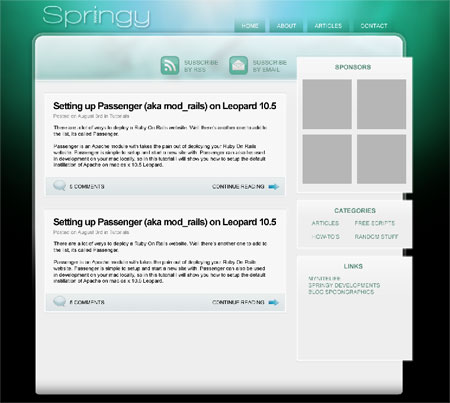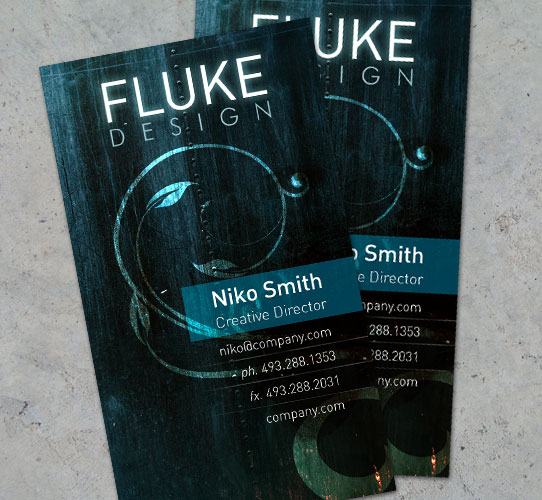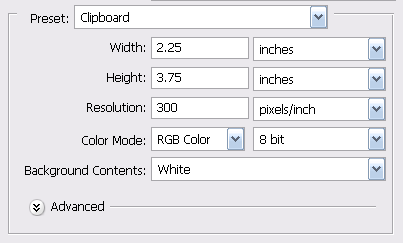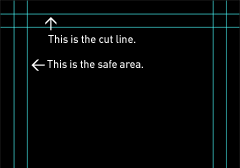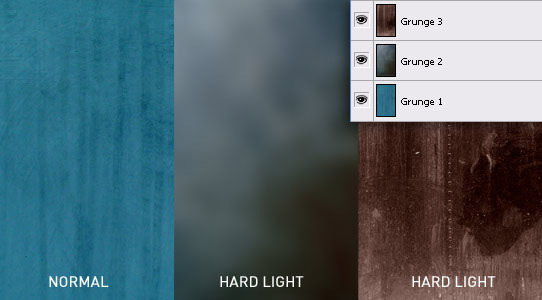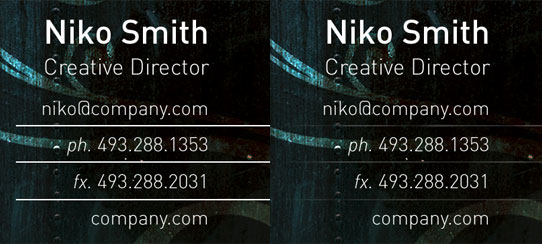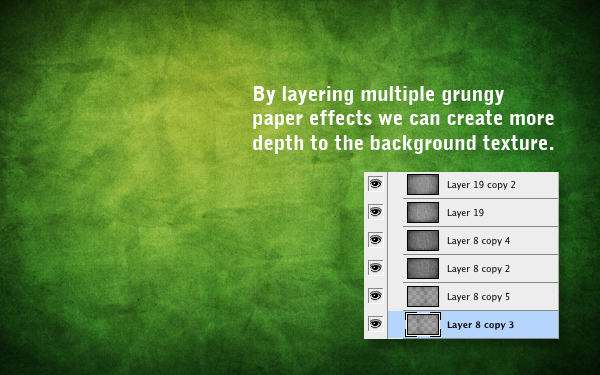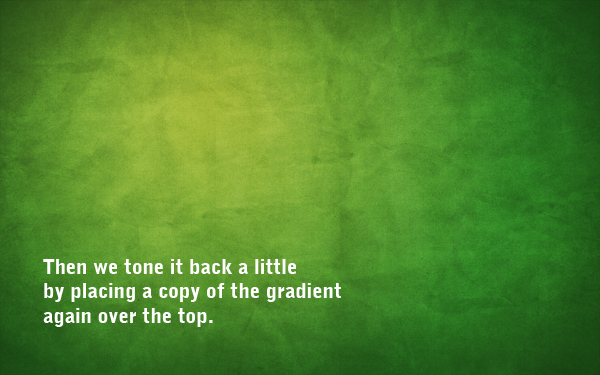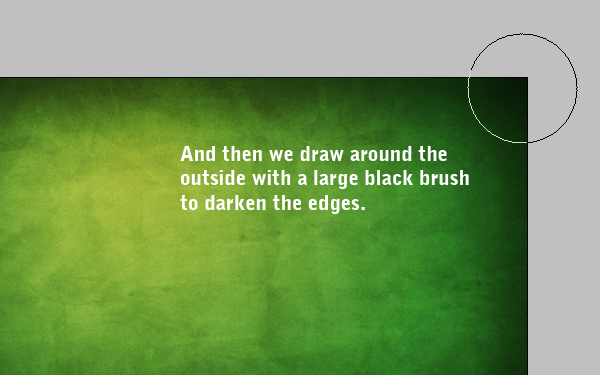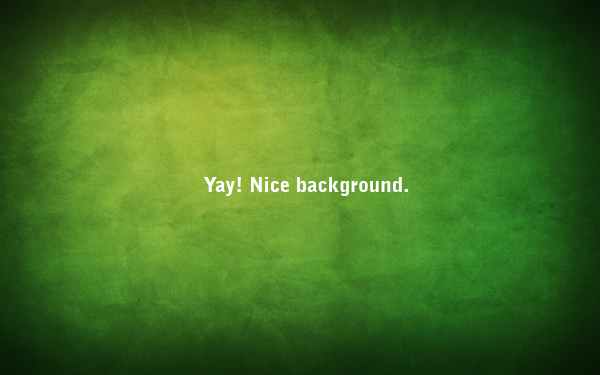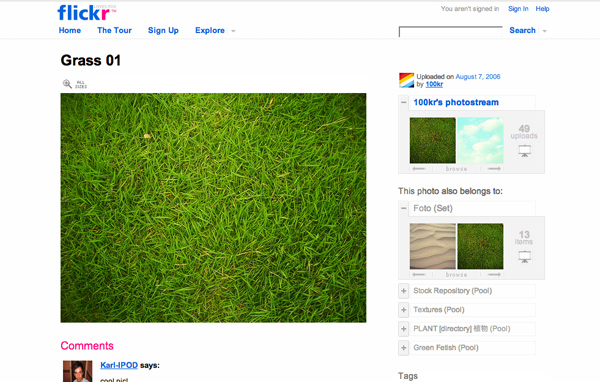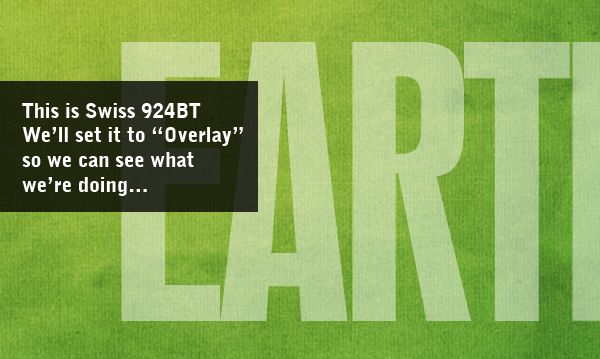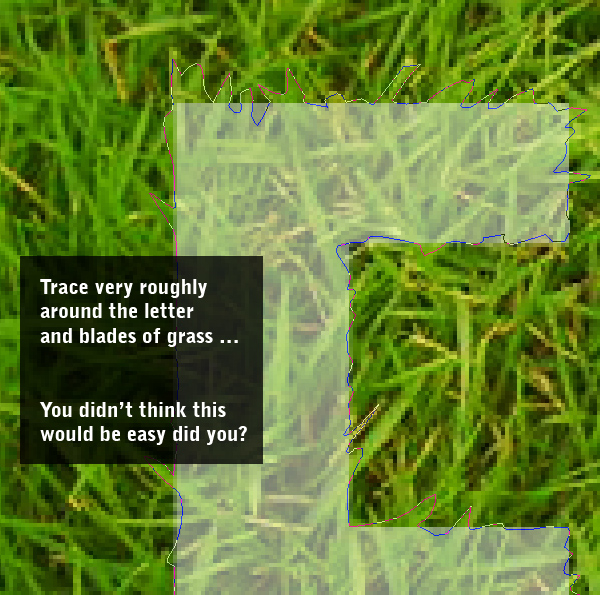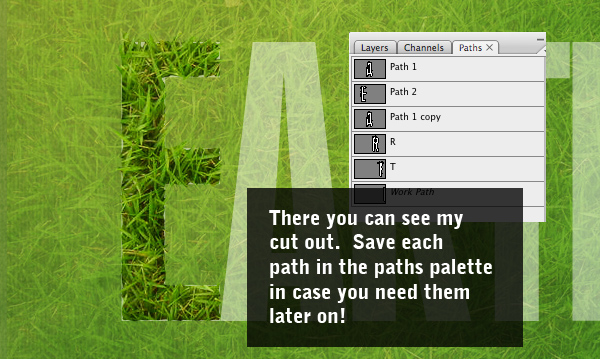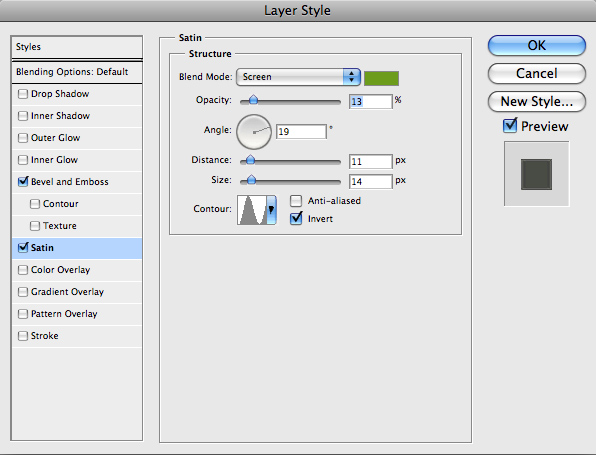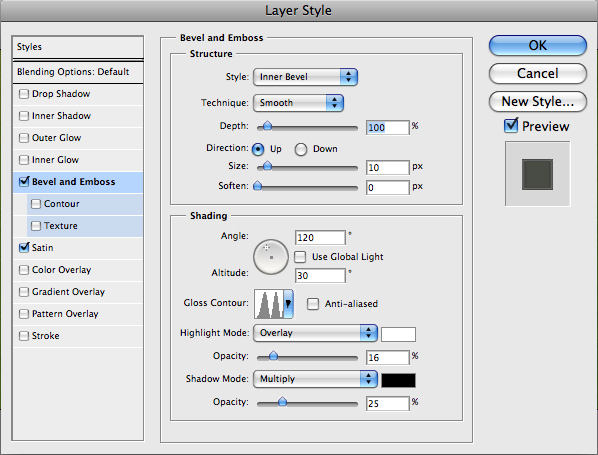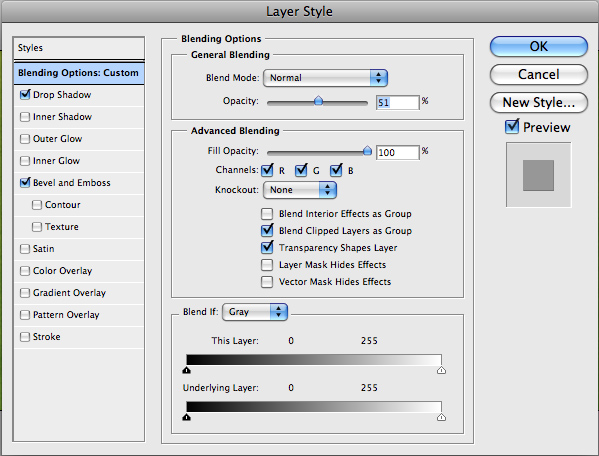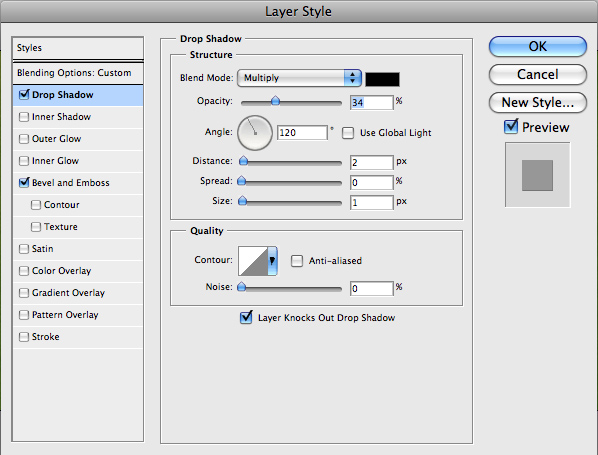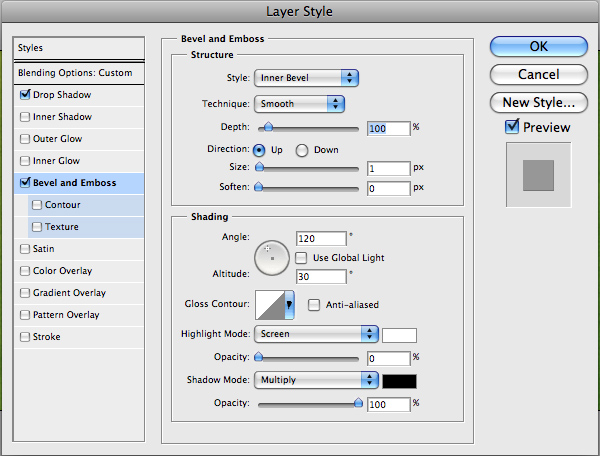به نام خدا.
با عرض سلام و خسته نباشید خدمت دوستانه عزیز.
در این تاپیک میخوام آموزش های مربوط به فتوشاپ که یه مقدار بالاتر از سطح آماتور هستند رو قرار بدم. آموزش ها رو یا
ترجمه میکنم و یا از خودم میذارم.
سعی میکنم تاپیک رو هر هفته به روز کنم. دوستانی که تمایل به همکاری دارند میتونن با پ.خ به من اطلاع بدن.
امیدوارم منو به خاطر پر حرفی ببخشید.
تقسیم بندی آموزش ها بصورت زیر خواهد بود :
موفق باشید.
عـــــــــــادل .
.
در این تاپیک میخوام آموزش های مربوط به فتوشاپ که یه مقدار بالاتر از سطح آماتور هستند رو قرار بدم. آموزش ها رو یا
ترجمه میکنم و یا از خودم میذارم.
سعی میکنم تاپیک رو هر هفته به روز کنم. دوستانی که تمایل به همکاری دارند میتونن با پ.خ به من اطلاع بدن.
فقط چند خواهش از شما دارم که در قالب قوانین تاپیک عرض میکنم :
- اسپم ممنوع. خواهش میکنم اجازه بدید کسی که میاد اینجا غیر از آموزش پست اضافی نبینه ! اگر میخواین تشکر کنید فقط از دکمه تشکر استفاده کنید.
- هر نوع اطلاع رسانی توسط پ.خ انجام بگیره.
- اگه درخواست آموزش دارید پست ندید فقط با پ.خ به اطلاع من برسونید تا در اسرع وقت آماده کنم.
امیدوارم منو به خاطر پر حرفی ببخشید.
تقسیم بندی آموزش ها بصورت زیر خواهد بود :
- Designing
- 3D Effect
- Abstract Effect
- Articles
- Drawing Effect
- Photo Effect
- Text Effect
- Texture & Patterns
موفق باشید.
عـــــــــــادل
 .
.
آخرین ویرایش: